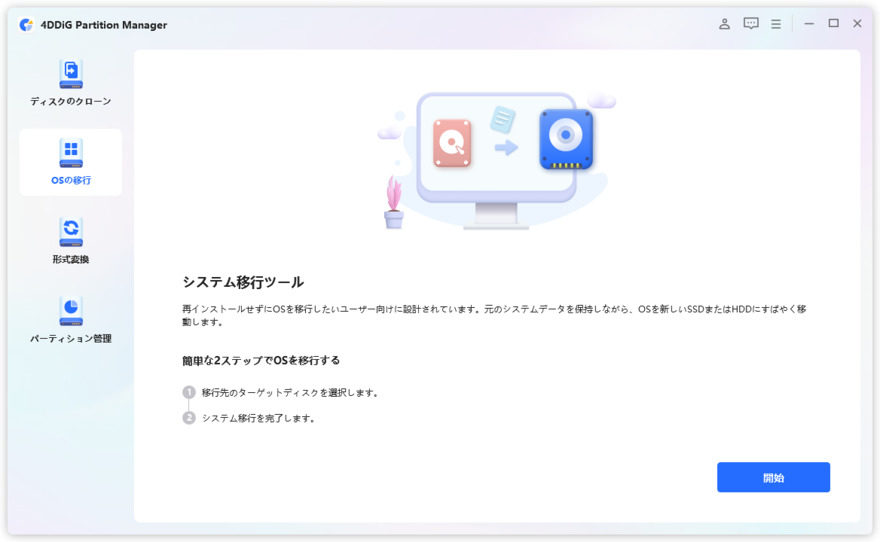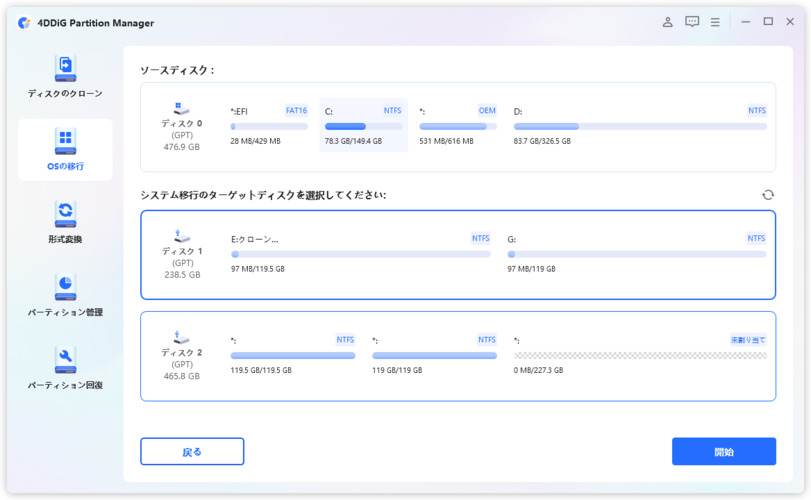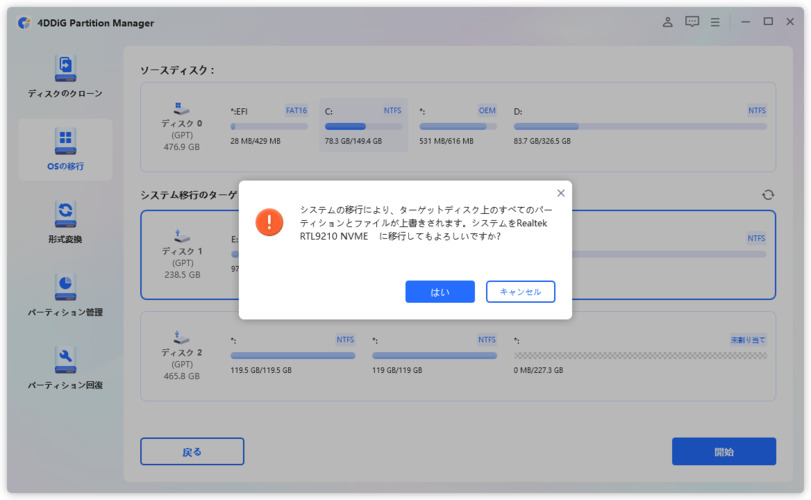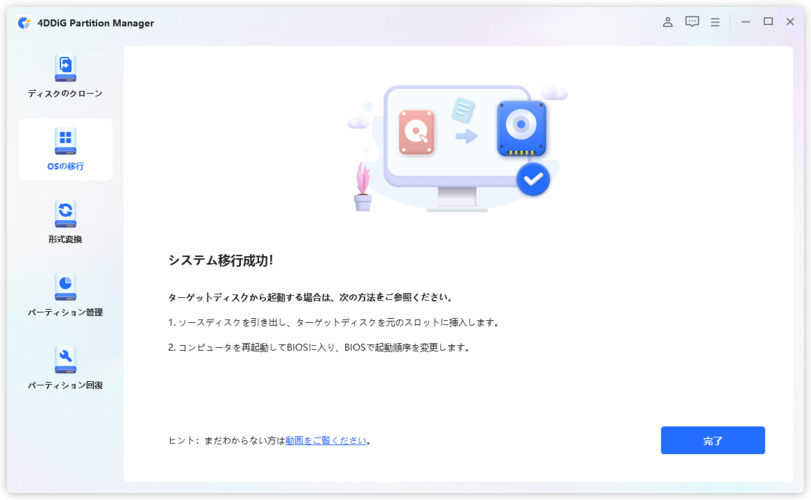システムを移行する方法
4DDiG Partition Manager は、Windows を再インストールせずに Windows OS を新しい SSD または HDD ディスクに移行する簡単かつ安全な方法を提供します。 オペレーティング システムに加えて、数回クリックするだけでデータ、アプリとプログラム、個人アカウントと設定を転送できます。
無料ダウンロード
Windows 11/10/8.1/8/7対応
安全的なダウンロード
今すぐ購入
安全に買う
OSをSSD/HDDに移行する方法
-
1
Windowsに4DDiG Partition Managerをインストールして実行します。次に、左側の「OSの移行」を選択し、「開始」ボタンをクリックします。

-
2
新しいドライブをターゲットディスクとして選択します(ソースディスクはデフォルトで選択されています)。

いくつかの警告メッセージが送信されます。それらを読んだ後、「はい」をクリックしてください。システム移行プロセスを開始するには、「開始」をクリックします。

注: システムの移行中に、ターゲットディスク上のすべてのパーティションとファイルが上書きされます。準備として重要なデータをリモートの場所または外付けハードドライブにバックアップしてください。
-
3
システムの移行は開始されます。ドライブのサイズによっては、完了するまでに時間がかかります。移行速度、経過時間など関連のデータを確認できます。

これで、OSがターゲットドライブに正常に移行されました。

新しいドライブからWindowsを起動する方法
システムの移行後、ソースディスクを取り外し、ターゲットディスクを元のスロットに挿入します。次に、コンピューターを再起動して BIOS に入った後、起動順序を変更します。